用CSS画很多种三角形
最近在整理浏览器相关的东西,一时间也不能把握全局,整理不出比较系统的学习文章。正好在看前端优化相关的书籍时,看到了用 CSS 画三角形,之前我也整理过相关的笔记。这个算是 CSS 应用的基础,但又很常见,就顺带整理一篇比较完整一些的吧。
CSS 三角形的应用场景
在前端页面中,有很多地方均能够看到三角形的应用。比如,Google 首页的应用下拉框的三角形:
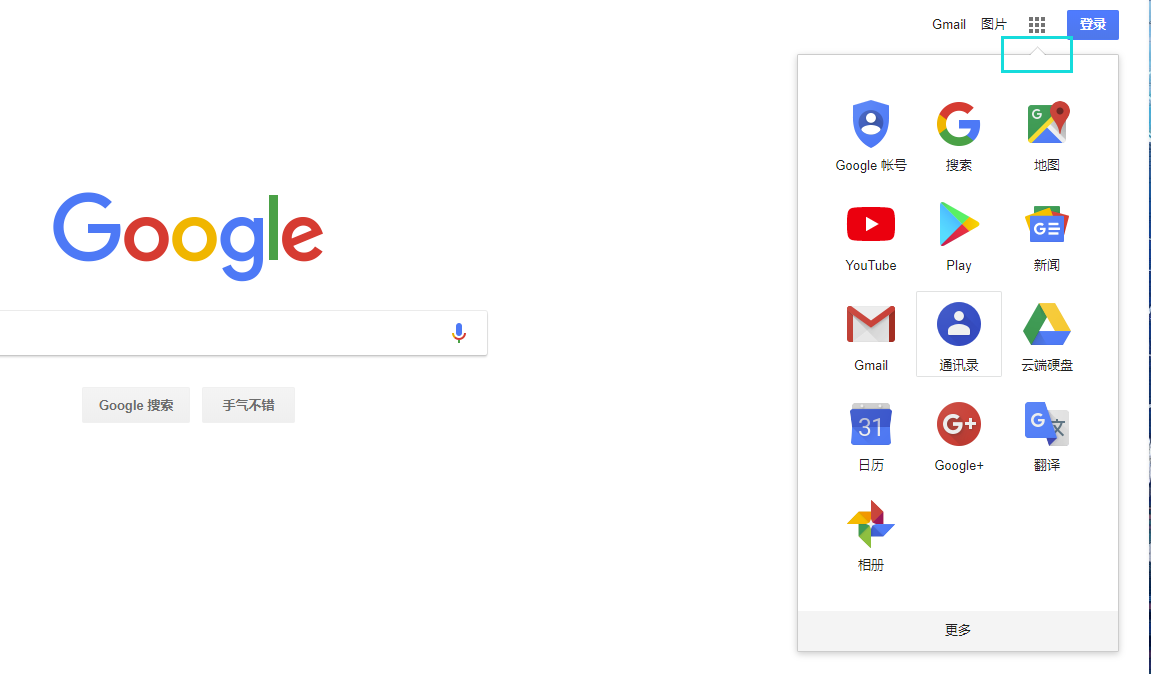
其实现的样式如下所示:
.gb_wb {
border-color: transparent;
border-style: dashed dashed solid;
border-width: 0 8.5px 8.5px;
position: absolute;
left: 6.5px;
z-index: 1;
height: 0;
width: 0;
animation: gb__a .2s;
border-bottom-color: rgba(0,0,0,.2);
top: 36px;
}
.gb_vb {
border-color: transparent;
border-bottom-color: #fff;
border-style: dashed dashed solid;
border-width: 0 8.5px 8.5px;
position: absolute;
left: 6.5px;
top: 37px;
z-index: 1;
height: 0;
width: 0;
animation: gb__a .2s;
}
上述代码中的两个三角形样式就是构成应用下拉框的指示三角形,也是后文会提到的 有边缘色的三角形。
此外 segmentfault 里面支持与赞成的 tooltip 里面也有 CSS 三角形,如下图所示:
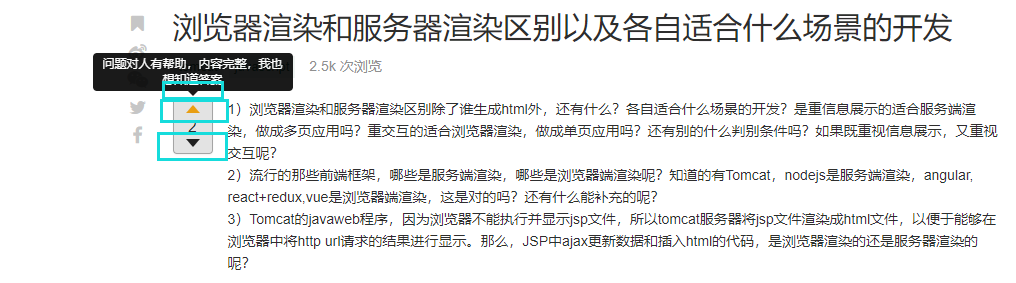
上图中的button 里的三角形是用的 svg 的图片 定位作为背景实现的,而 tooltip 三角形实现代码主要如下:
.tooltip-arrow {
position: absolute;
width: 0;
height: 0;
border-color: transparent;
border-style: solid
}
.tooltip.top .tooltip-arrow {
bottom: 0;
left: 50%;
margin-left: -5px;
border-width: 5px 5px 0;
border-top-color: #000
}
除此之外,日常使用的 三角形还有通过 icon 实现的,例如 bootstrap 图标 中的 play 图标就是一个三角形 “.glyphicon .glyphicon-play”
同样,iconfont 中的 “ arrowhead right” 与 “ arrowhead left” 均为三角形的样子。
但是,由于 CSS 实现的三角形不需要引入外部文件,并且兼容性强,用 CSS 画三角形一直应用广泛,经久不衰,值得好好总结。
三角形的基本画法
线上网站常见到的三角形原理基本都是 更改 div 元素的样式里的 border 属性,是用 border 画出来的。
于是就有了一个 div 的演化之路:
<div class="triangle"></div>
当样式为:
.triangle {
border-top: 50px solid #000;
border-right: 50px solid #333;
border-bottom: 50px solid #666;
border-left: 50px solid #999;
width: 100px;
height: 100px;
background-color: #ccc;
}
又是有了下图中的,有明显边框的正方形:
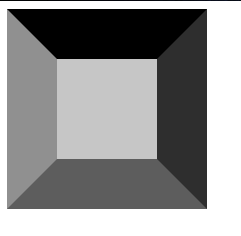
当 width 和 height 均变为 0 时,有:
.triangle {
border-top: 50px solid #000;
border-right: 50px solid #333;
border-bottom: 50px solid #666;
border-left: 50px solid #999;
width: 0;
height: 0;
background-color: #ccc;
}
此时,div 变成了:
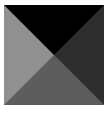
此时,再将 border-top 去掉,即:
.triangle {
border-right: 50px solid #333;
border-bottom: 50px solid #666;
border-left: 50px solid #999;
width: 0;
height: 0;
background-color: #ccc;
}
此时 div 的形状为:

在此情况下,将两侧的 border (border-left 与 border-right) 变透明,即:
.triangle {
border-right: 50px solid transparent;
border-bottom: 50px solid #666;
border-left: 50px solid transparent;
width: 0;
height: 0;
background-color: #fff;
}
此时,就有了三角形:
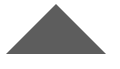
注意,这里的 div 的背景应与 需要显示三角形的背景保持一致。
同理,不设置对侧的 border,将两侧的 border 设置成透明,就有了不同形状的三角形,即:
.triangle-bottom {
border-right: 50px solid transparent;
border-bottom: 50px solid #666;
border-left: 50px solid transparent;
width: 0;
height: 0;
background-color: #fff;
}
.triangle-left {
border-top: 50px solid transparent;
border-bottom: 50px solid transparent;
border-left: 50px solid #666;
width: 0;
height: 0;
background-color: #fff;
}
.triangle-top {
border-right: 50px solid transparent;
border-top: 50px solid #666;
border-left: 50px solid transparent;
width: 0;
height: 0;
background-color: #fff;
}
.triangle-right {
border-right: 50px solid #666;
border-bottom: 50px solid transparent;
border-top: 50px solid transparent;
width: 0;
height: 0;
background-color: #fff;
}
对应着下图中的各种角度的三角形:
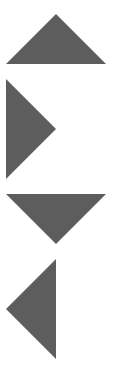
更改三角形角度的画法
上述画法是通过平分一个正方形的内部实现的,得到的是一个直角三角形。日常使用中,更多的是用到 等边三角形。
实现等边三角形的思路是,将 90 度 -> 60 度,可以通过保持两侧 border 宽度不变,加大底边这一侧 border-*-width 来实现。同样的实现思路,先实现一个更易理解的直角三角形,立起来的直角三角形。
对于底边在下面的三角形,加大 border-left 的宽度,可以增加左侧边的长度,减小 border-right 的宽度,可以降低右侧边的长度。当右侧边长度为0时,就出现了立起来的直角,即:
.triangle {
/* border-right: 0 solid transparent; */
border-bottom: 40px solid #666;
border-left: 60px solid transparent;
width: 0;
height: 0;
background-color: #fff;
}
此时,形状为:
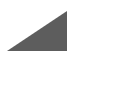
border-left 决定了底边,border-bottom 决定了高。
余弦定理,等边三角形的高是底边的 sqrt(3)/2 倍。
立起来的三角形中,底边是由 border-left 和 border-right 加起来得到的,底边的高是 border-bottom 的宽度。
当 border-bottom 为 50px 时,此时左右宽度均为: 50px / sqrt(3) -> 29px。
为了看起来比较圆润一些,也可是使用: 50px * sqrt(2) / 2 -> 35px;
.triangle {
border-right: 35px solid transparent;
border-bottom: 50px solid #666;
border-left: 35px solid transparent;
width: 0;
height: 0;
background-color: #fff;
}
即如下图所示的标准与改进版的三角形:
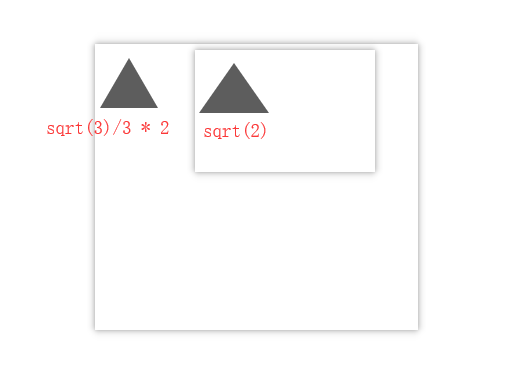
上图中的标示是指的 底边与高的关系。
这种方法有一个不可避免的问题,因为像素没有小数点,所以一般都是近似的赋值,绝对的等边三角形也要分大小才可实现。
带边缘色的三角形画法
tip 的提示框和其他聊天消息框一般都有一个边框色,如果想要一个三角形指示,就需要一个带边缘色的三角形。其实现原理是:
先画一个深色的三角形,然后在画一个同样大小的白色三角形盖在它上面,两个三角形错开 2 个像素,此时,深色三角形的边缘正好可以露出一个像素,即有了带边缘色的三角形。
先画一个深色的三角形附着在对话框上,有:
.msg {
width: 300px;
height: 100px;
border: 1px solid #ccc;
border-radius: 2px;
position: relative;
}
.msg:before {
content: "";
position: absolute;
left: -10px;
top: 44px;
border-top: 6px solid transparent;
border-bottom: 6px solid transparent;
border-right: 10px solid #ccc;
}
此时只有一个 深色的三角形在对话框的左侧,如下图:
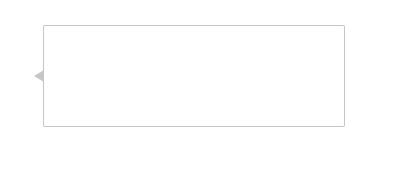
之后再画一个白色的三角形覆盖上去,错开 2 个像素,即:
.msg {
width: 300px;
height: 100px;
border: 1px solid #ccc;
border-radius: 2px;
position: relative;
}
.msg:before {
content: "";
position: absolute;
left: -10px;
top: 44px;
border-top: 6px solid transparent;
border-bottom: 6px solid transparent;
border-right: 10px solid #ccc;
}
.msg:after {
content: "";
position: absolute;
left: -8px;
top: 44px;
border-top: 6px solid transparent;
border-bottom: 6px solid transparent;
border-right: 10px solid #fff;
}
可得到较为使用的 边缘三角形:
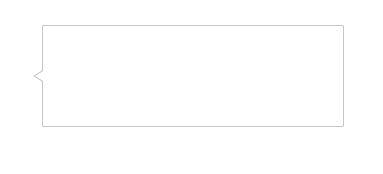
之所以要右移 2px ,可以按照下图的思路理解,30度对应的边相对垂直平移了 1px :
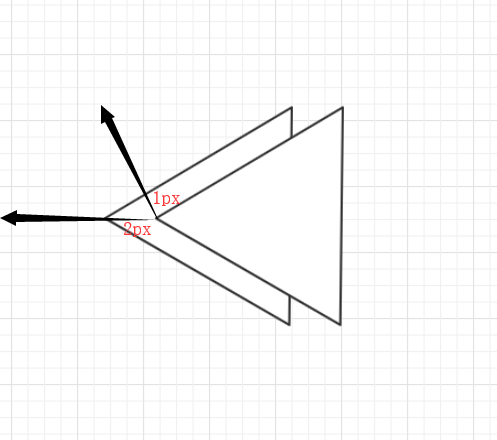
若画出的框需要添加阴影,三角形的阴影会跟着 class=”msg” 的 div 一起加:
.msg {
filter: drop-shadow(0 0 2px #999);
background-color: #fff;
}
即加入阴影后的整体效果为:
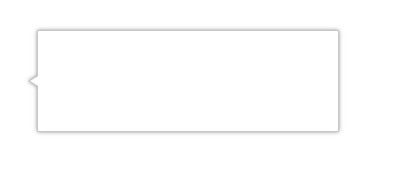
至此,CSS 画三角形算是整理完了,以上情况可以应对大多数需要三角形的场景。
CSS 画其他图形
CSS-Tricks 网站还展示了用 CSS 画其他形状的代码。
其中,画爱心的代码用到了CSS 中的 transform,实现代码如下:
.heart {
position: relative;
width: 100px;
height: 90px;
}
.heart:before,
.heart:after {
position: absolute;
content: "";
left: 50px;
top: 0;
width: 50px;
height: 80px;
background: red;
border-radius: 50px 50px 0 0;
transform: rotate(-45deg);
transform-origin: 0 100%;
}
.heart:after {
left: 0;
transform: rotate(45deg);
transform-origin: 100% 100%;
}
具体的效果如下:

详细的实现过程,后面我再慢慢分析,CSS 的学习和积累是一个漫长的过程,慢慢来吧!
评论